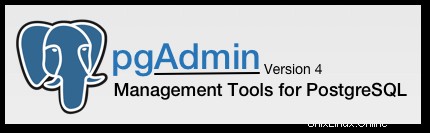
In questo articolo, avremo spiegato i passaggi necessari per installare GlassFish su Ubuntu 22.04 LTS. Prima di continuare con questo tutorial, assicurati di aver effettuato l'accesso come utente con sudo privilegi. Tutti i comandi in questo tutorial devono essere eseguiti come utente non root.
pgAdmin è la piattaforma di sviluppo e amministrazione open source più popolare e ricca di funzionalità per PostgreSQL, include diverse funzionalità che possono aiutarti ad amministrare e mantenere facilmente i database PostgreSQL.
Prerequisito:
- Sistema operativo con Ubuntu 22.04
- Indirizzo IPv4 del server con privilegi di superutente (accesso root)
- Terminale Gnome per desktop Linux
- Client PuTTy SSH per Windows o macOS
- Powershell per Windows 10/11
- Familiarità con i comandi APT
Installa pgAdmin su Ubuntu 22.04 LTS
Passaggio 1. Innanzitutto, prima di iniziare a installare qualsiasi pacchetto sul tuo server Ubuntu, ti consigliamo sempre di assicurarti che tutti i pacchetti di sistema siano aggiornati.
sudo apt update sudo apt upgrade sudo apt install software-properties-common apt-transport-https wget ca-certificates gnupg2 ubuntu-keyring unzip
Passaggio 2. Installa pgAdmin su Ubuntu 22.04.
L'installazione di pgAdmin sul tuo sistema Ubuntu 22.04 Jammy Jellyfish è semplice, ora importa la chiave GPG di pgAdmin per verificare l'autenticità dell'installazione:
wget -qO - https://www.pgadmin.org/static/packages_pgadmin_org.pub | sudo gpg --dearmor -o /usr/share/keyrings/pgadmin-keyring.gpg
Quindi, aggiungi il repository pgAdmin al tuo sistema usando il comando seguente:
echo "deb [signed-by=/usr/share/keyrings/pgadmin-keyring.gpg] https://ftp.postgresql.org/pub/pgadmin/pgadmin4/apt/jammy pgadmin4 main" | sudo tee /etc/apt/sources.list.d/pgadmin4.list
Dopodiché, installa l'ultima versione di pgAdmin 4 utilizzando il comando seguente:
sudo apt update sudo apt install pgadmin4-web
Passaggio 3. Configura pgAdmin 4.
Ora imposta o configura pgAdmin prima di accedervi. Quindi, avvia la configurazione di pgAdmin con il comando seguente:
sudo /usr/pgadmin4/bin/setup-web.sh
Risposte complete alle domande:
Setting up pgAdmin 4 in web mode on a Debian based platform... Creating configuration database... NOTE: Configuring authentication for SERVER mode. Enter the email address and password to use for the initial pgAdmin user account: Email address: [email protected] Password: ngadimin Retype password: ngadimin pgAdmin 4 - Application Initialisation ====================================== Creating storage and log directories... We can now configure the Apache Web server for you. This involves enabling the wsgi module and configuring the pgAdmin 4 application to mount at /pgadmin4. Do you wish to continue (y/n)? y << Type y and press Enter The Apache web server is running and must be restarted for the pgAdmin 4 installation to complete. Continue (y/n)? y << Type y and press Enter Apache successfully restarted. You can now start using pgAdmin 4 in web mode at http://127.0.0.1/pgadmin
Passaggio 5. Accesso all'interfaccia utente Web di pgAdmin 4.
Apri il tuo browser web e digita l'indirizzo IP del server seguendo l'URL del percorso 'pgadmin4':
http://Your-IP-Addreess/pgadmin4
Accedi a pgAdmin utilizzando l'indirizzo email e la password che hai inserito durante la configurazione di pgAdmin:
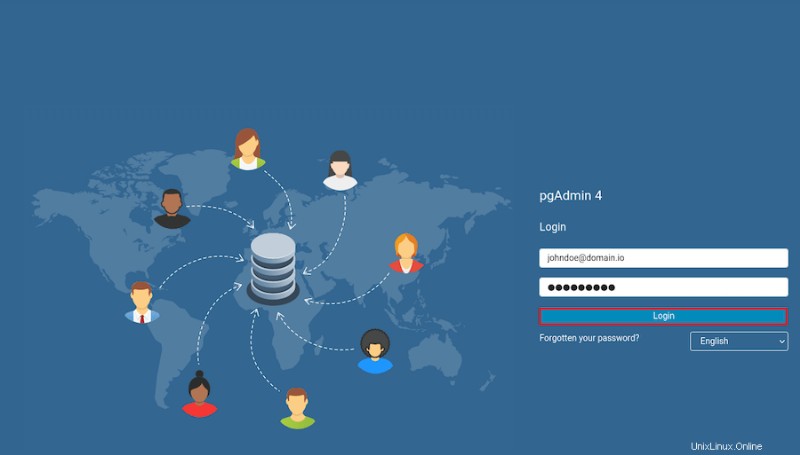
Questo è tutto ciò che devi fare per installare pgAdmin su Ubuntu 22.04 LTS Jammy Jellyfish. Spero che tu possa trovare utile questo suggerimento rapido. Per ulteriori letture sull'installazione dello strumento di gestione gratuito e open source pgAdmin per Postgres, fare riferimento alla loro knowledge base ufficiale. Se hai domande o suggerimenti, sentiti libero di lasciare un commento qui sotto.